在Windows 10系统中,关闭“你要允许此应用对你的设备进行更改吗”弹窗的方法有多种,以下是两种常见的方法:
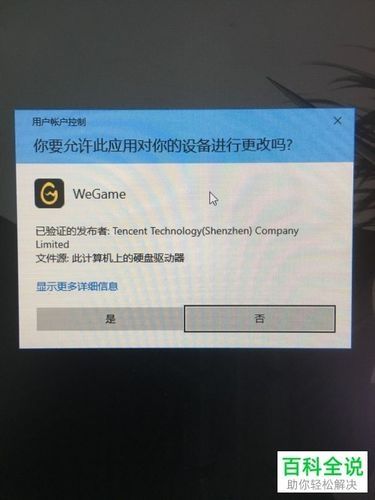
方法一:通过用户账户控制设置调整
1、进入控制面板:点击开始菜单,选择“控制面板”。
2、打开用户账户:在控制面板中,找到并点击“用户账户”。
3、更改用户账户控制设置:在用户账户窗口中,点击“更改用户账户控制设置”。
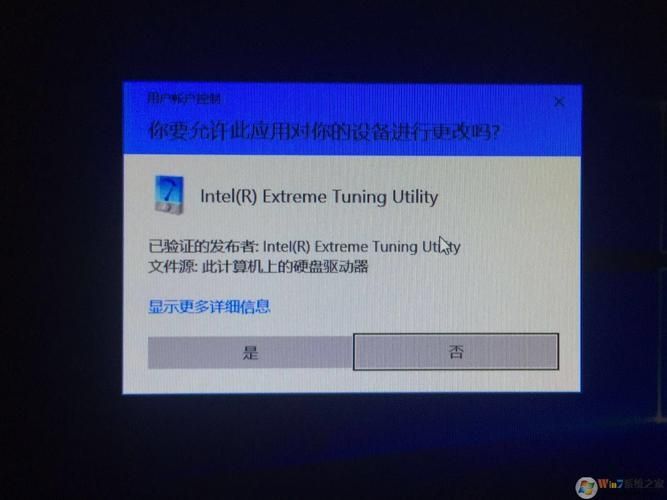
4、调整滑块:在用户账户控制设置窗口中,将滑块移动到最底部(即“从不通知”),然后点击“确定”,这样,再安装软件时就不会弹出“你要允许此应用对你的设备进行更改吗”的弹窗了。
方法二:通过修改注册表彻底关闭
1、创建注册表文件:打开记事本,将以下内容复制粘贴进去:
Windows Registry Editor Version 5.00 [HKEY_LOCAL_MACHINE\SOFTWARE\Microsoft\Windows\CurrentVersion\Policies\System] "EnableLUA"=dword:00000000
2、保存文件:点击记事本左上角的“文件”,在下拉菜单中选择“另存为”,在弹出的窗口中,先点击左侧的“桌面”,然后在文件名栏中输入“取消应用对设备更改.reg”(或其他名称),再点击“保存”。
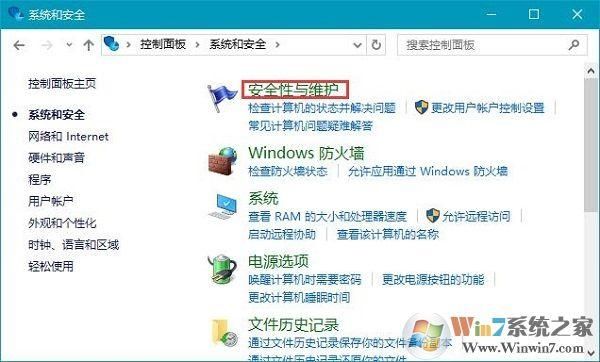
3、运行注册表文件:在桌面上找到刚刚保存的注册表文件,双击它,在弹出的注册表编辑器对话框中,依次点击“是(Y)”和“确定”。
4、重启计算机:重新启动计算机后,再安装软件时就不会弹出“你要允许此应用对你的设备进行更改吗”的弹窗了。
需要注意的是,关闭这个弹窗可能会降低系统的安全性,因为它是Windows为了防止恶意软件或病毒获取管理员权限而设置的一种保护机制,在关闭弹窗之前,请确保你了解可能带来的风险,并确保你的计算机已经安装了可靠的安全软件。
至于详细介绍这款应用软件,由于问题中并未明确指出具体是哪一款应用软件,因此无法给出详细的介绍,不过,从上述方法中可以看出,这个弹窗通常与Windows 10系统的用户账户控制设置有关,而不是特定于某一款应用软件,如果你能提供更具体的应用软件名称,我可以为你提供更多关于该软件的信息。


